【記事要約】
Macには、重要で編集されるとシステムやアプリケーションの動作に影響が及ぶ重要な裏方のファイルをユーザが編集できないようにロックしている場合があります。そのロックされているファイルを編集できるようにする方法を紹介します。
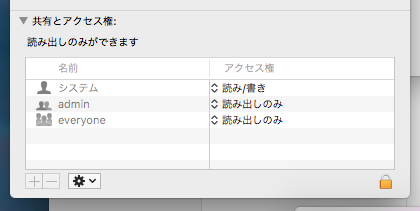
Macで様々なアプリケーションの設定を独自に変更する場合や、ちょっとマニアックな変更設定をする際に、ファイルにロックがかかっていることがある。
今回はそのロックがかかっているMacのファイルを編集できるようにする設定方法をご紹介します。
ただし、ロックがかかっているのはアプリケーションやシステムが動作するために重要なファイルだからこそロックがかかっています。そのため、変更や作業は自己責任で行ってください。
1. ファイルのロックを外す
① ロックを外したいファイルの上で右クリック>情報を見るを選択
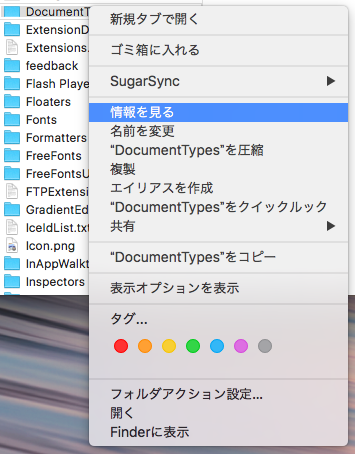
② 「<–該当のファイル名–>の情報」というタイトルでポップアップが立ち上がる。ポップアップ一番右下の鍵マークをクリックする。
③ ログインユーザのPCパスワードを入力する
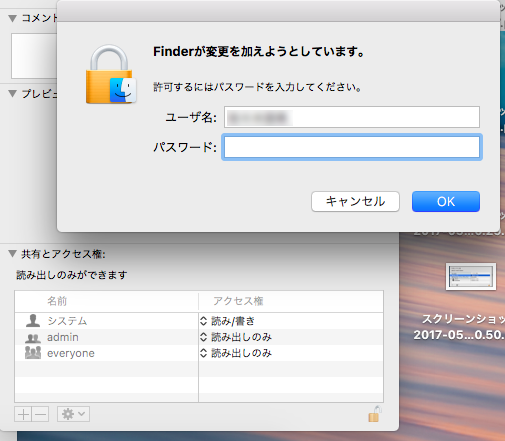
④共有とアクセス権下の[+]ボタンを押す。
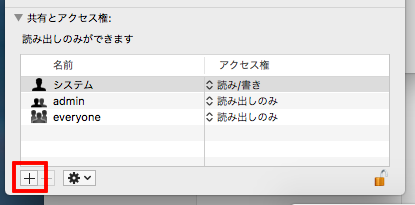
⑤追加するユーザを選択するダイアログボックスが表示されるので、追加ユーザを選択後[選択]ボタンを押す。
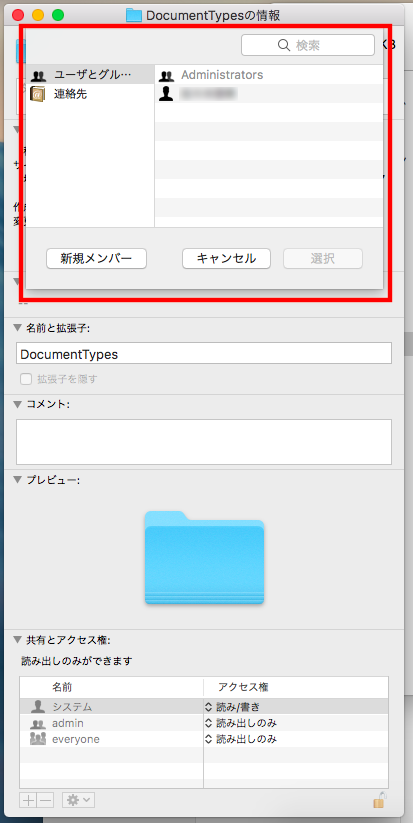
⑥ 共有とアクセス権の項目に選択したユーザが表示される。アクセス権の列が「読み出しのみ」となっていると思うので、そちらをクリックし、読み/書きを選択する
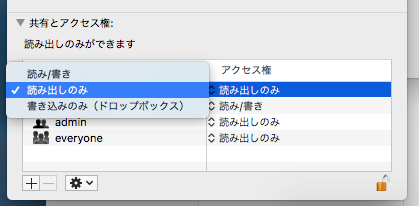
⑦ これでロックされていたファイルの編集ができるようになったので、編集作業をする。
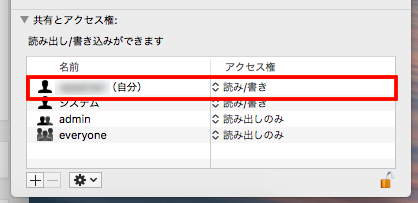
なお、何か間違いがあった時のために、すぐに元のファイルに戻せるように必ずバックアップを取っておくのがよい。
2. 再びファイルにロックをかける
ファイルの編集が終わったら、念のため再びファイルにロックをかけておいた方が無難であるため、その作業をする。
① 1と同様、該当ファイルの上で右クリック>情報を見るで立ち上がるポップアップの一番下「共有とアクセス権」の欄で自分のユーザ名を選択した状態で[−]ボタンを押す
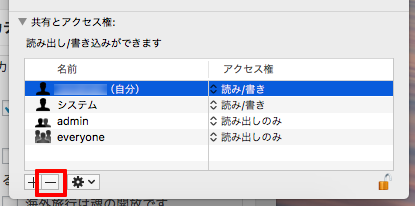
すると、1で追加したユーザが削除される。
② 最後にポップアップ一番右下の鍵マークをクリックする。鍵が開いている状態のアイコンが、鍵が閉じた状態のアイコンに変更される。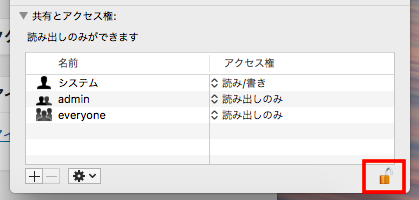
これで再び元のようにロックがかかった状態となった。
以上、Macでロックがかかっているファイルを編集できるようにする一連の流れのご紹介でした。